Azure Portal을 사용하여 사이트 삭제
이 방법 가이드에서는 Azure Portal을 사용하여 하나 이상의 사이트 및 연결된 ARM 리소스를 삭제하는 방법을 알아봅니다. 여기에는 사이트 만들기 중에 만들어진 리소스와 사이트와 관련된 네트워크 함수가 포함됩니다.
필수 조건
- 배포에 삭제하려는 사이트가 이미 있어야 합니다.
- Private Mobile Network를 만드는 데 사용한 활성 구독에 대한 액세스 권한이 있는 계정을 사용하여 Azure Portal에 로그인할 수 있는지 확인합니다. 이 계정에는 구독 범위에서 기본 제공 기여자 또는 소유자 역할이 있어야 합니다.
단일 모바일 네트워크 사이트 및 리소스 삭제
Azure Portal에서 기존 사이트를 삭제할 수 있습니다.
- Azure Portal에 로그인합니다.
- 삭제하려는 프라이빗 모바일 네트워크 사이트를 나타내는 사이트 리소스를 검색하고 선택합니다.
- 삭제 버튼을 선택합니다.
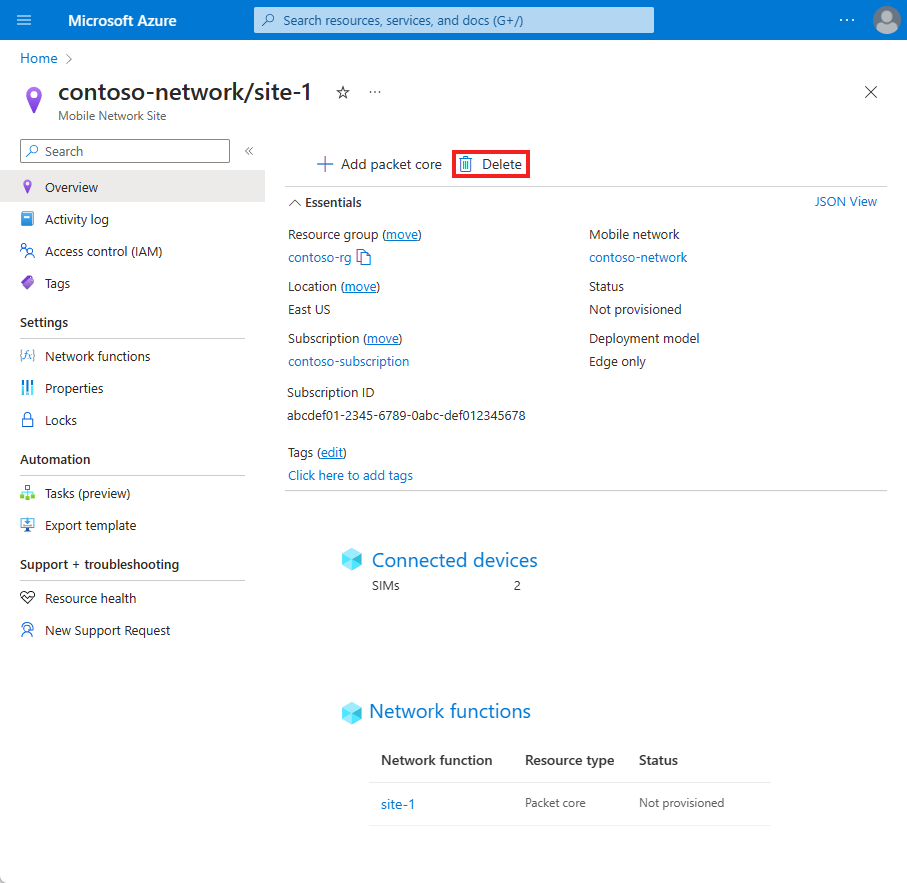
- 삭제할 리소스 목록을 검토합니다.
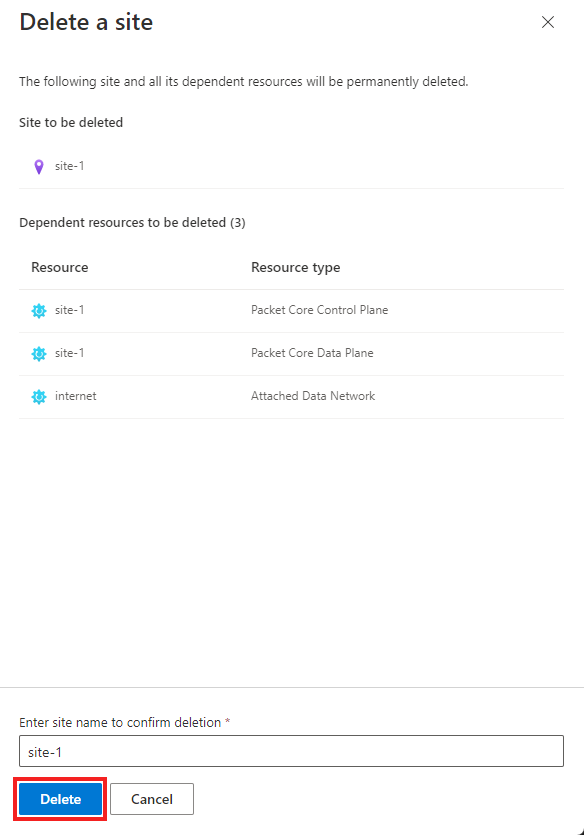
- 계속하려면 사이트 이름을 입력하고 삭제를 선택합니다.
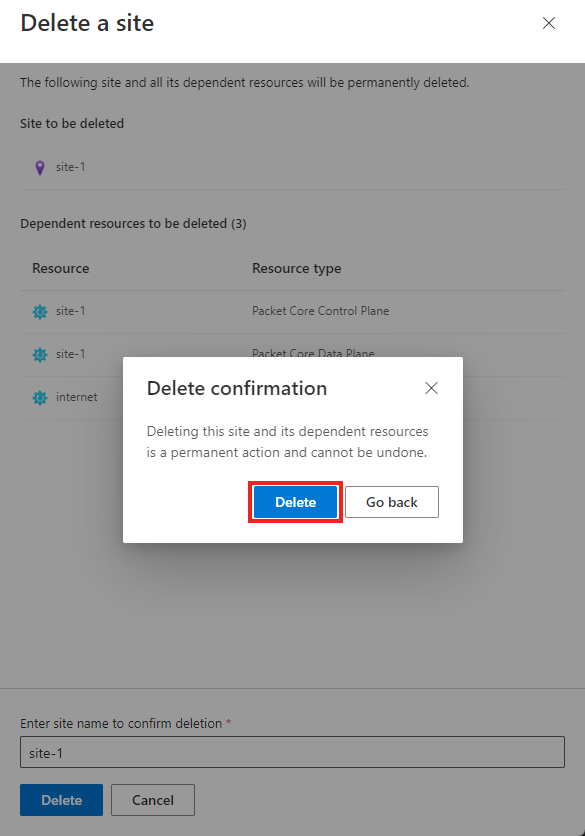
- 삭제를 선택하여 확인 창에서 이 사이트를 삭제할 것인지 확인합니다.
여러 모바일 네트워크 사이트 및 리소스 삭제
Azure Portal에서 기존 사이트를 삭제할 수 있습니다.
- Azure Portal에 로그인합니다.
- 삭제하려는 프라이빗 모바일 네트워크 사이트가 포함된 네트워크를 검색하여 선택합니다.
- 왼쪽 메뉴에서 사이트 블레이드를 선택합니다.
- 삭제하려는 각 사이트 옆의 확인란을 선택합니다.
- 목록 상단에서 삭제 단추를 선택합니다.
- 삭제할 리소스 목록을 검토합니다.
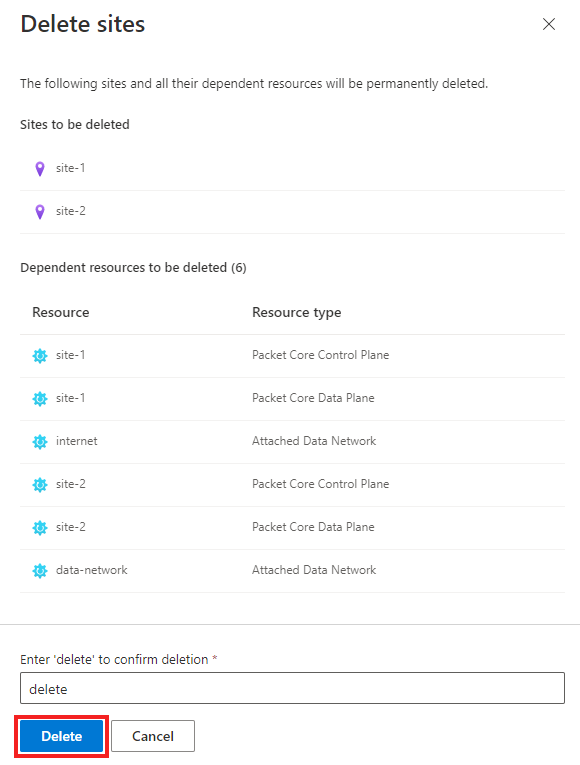
- 계속하려면 "delete"를 입력하고 삭제를 선택합니다.
- 삭제를 선택하여 확인 창에서 이러한 사이트를 삭제할 것인지 확인합니다.
다음 단계
필요한 경우 하나 이상의 새 사이트를 배포합니다.